【游戏加加最新版】游戏加加下载 v5.3.650 电脑版
软件介绍
游戏加加最新版是一款游戏辅助工具,为所有的用户提高最新最准确的硬件实时数据,随时随时的能了解到电脑的运行状况,对所有的问题进行细致的排除,给出最优的方案,让玩家能流畅的运行游戏,中途再也不怕卡顿,掉线等问题。
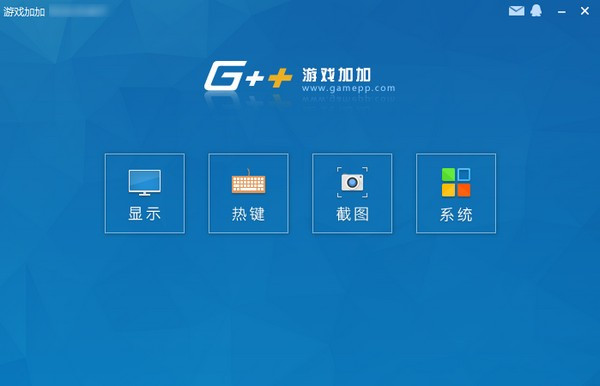
游戏加加最新版软件特色
全面,精准
功能全面 显示准确
多样,流畅
多样截图,游戏流畅
实用,贴心
热键屏蔽 实用贴心
软件功能
画质优化
调整游戏暗部场景,优化游戏画质
暗部场景平衡功能可以提升游戏内暗部场景的亮度, 同时不会影响原本明亮区域的亮度,也不会影响游戏帧数,让每个玩家都能体验到媲美电竞显示器的游戏视觉体验。画质优化功能分享了多种适配不同天气、不同场景的方案,使游戏画面更清晰、鲜亮、真实,让玩家得到更加真实、个性化的游戏体验。
桌面显示
在桌面上实时显示硬件运行信息。
分享了CPU温度、频率、占用,GPU的温度、频率、占用、风扇转速,显存占用、内存占用,网络上传、下载速度的显示,用户可以根据自己的需求选择显示的硬件运行信息。这可以帮助用户更清晰直观的了解自己的电脑运作状态和健康状况,帮助用户更高效地使用电脑。
游戏提速
根据不同的电脑配置有针对性地调整电源方案。
极大地优化电脑性能,大幅度地提升FPS。根据用户的电脑配置,有针对性地调整电源方案,在保证电脑配置符合游戏配置要求的前提下,让电脑硬件尽可能地发挥它的性能,提高游戏流畅度,让用户获得更好的游戏体验。
提示:由于电脑硬件繁多,不同硬件平台与系统所分享的提升效果有所不同,具体提升以用户本地实际提升为准。
弹幕助手
一键链接直播间,即可看观众评论弹幕
弹幕助手目前仅支持twitch平台。输入房间地址直接可以在屏幕上看到观众评论弹幕!并支持在全屏游戏模式下,游戏内显示弹幕和窗口游戏模式下桌面显示弹幕。主要功能为直播主在全屏游戏途中,不需要切回直播间,即可直接在屏幕上看到观众弹幕。
视频录制/游戏截图
自定义热键一键录制、一键截图
视频录制分为正常模式和即时回放模式,录像性能模式有三种供玩家选择AMD Relive、Nvidia Shadowplay和兼容模式,游戏截图也有三种存储格式供玩家选择,自定义热键,三种格式一键截图。
游戏内显示
游戏内硬件监控,游戏内设置操作
在游戏内显示电脑硬件的当前信息,不仅可以显示FPS,还可以显示CPU、GPU、内存、硬盘的当前数据,更全面地了解游戏时电脑当前地运作状况。同时,无论是更改你当前想要显示地信息,或是调整画面优化方案,或是更改录像设置等,都可以在游戏内呼出操作界面进行更改。
游戏加加最新版软件优势
游戏加加
它分享了许多实用功能:硬件监视器,桌面覆盖,游戏内叠加,游戏视觉优化,游戏加速,热键屏蔽,读取计算机配置信息。
GamePP Mark
我们分别从CPU、GPU、内存读取、内存写入、内存延迟、等数据进行综合评定,使测试的结果更加准确,更符合用户对某款游戏的预估。
视频录制
视频录制分为正常模式和即时回放模式,游戏截图存储格式分为bmp/png/jpg三种,自定义热键,三种格式一键截图
视觉增强
游戏加加强大的自定义方案功能,在基于原本视觉增强的原理上,增加各项数值的调整,更加细致的调试以满足不同用户的自定义需求。
弹幕助手
弹幕助手目前支持的直播平台twitch.斗鱼。输入房间地址直接可以在屏幕上看到观众评论弹幕!并支持在全屏游戏模式下,游戏内显示弹幕和窗口游戏模式下桌面显示弹幕。
软件使用技巧
数值显示功能
首先你要打开游戏加加,然后设置你要选择的项目
之后只要在游戏里面按ctrl+tab就可以呼出设置界面
你还可以随意拖动显示位置,非常方便。
热键屏蔽功能:
1、玩家可自定义选择屏蔽以下坑爹热键:
“shift”黏贴键;
“Win”键;
“Ctrl+空格”键;
“Ctrl+Shift”输入法切换热键;
2、玩家可根据自身需求来选择以下快捷操作:
“Ctrl+Alt+F5″减少鼠标速度;
“Ctrl+Alt+F6″增加鼠标速度;
“Ctrl+Alt+F7″热键禁声;
“Ctrl+Alt+F8″热键音量减少;
“Ctrl+Alt+F9″热键音量增加。
系统:
1、可选择是否随Windows启动。
2、根据玩家自定义时间间隔,自动释放内存。
3、分享N2O游戏大师语录功能。数值显示功能
首先你要打开游戏加加,然后设置你要选择的项目
之后只要在游戏里面按ctrl+tab就可以呼出设置界面
你还可以随意拖动显示位置,非常方便。
热键屏蔽功能:
1、玩家可自定义选择屏蔽以下坑爹热键:
“shift”黏贴键;
“Win”键;
“Ctrl+空格”键;
“Ctrl+Shift”输入法切换热键;
2、玩家可根据自身需求来选择以下快捷操作:
“Ctrl+Alt+F5″减少鼠标速度;
“Ctrl+Alt+F6″增加鼠标速度;
“Ctrl+Alt+F7″热键禁声;
“Ctrl+Alt+F8″热键音量减少;
“Ctrl+Alt+F9″热键音量增加。
系统:
1、可选择是否随Windows启动。
2、根据玩家自定义时间间隔,自动释放内存。
3、分享N2O游戏大师语录功能。
游戏加加最新版软件常见问题
问:FPS帧数过低?
答: Frames Per Second更确切的解释是”每秒钟填充图像的帧数(帧/秒)”。 FPS与分辨率、显卡处理能力的关系如下: 处理能力=分辨率×刷新率。这也就是为什么在玩游戏时,分辨率设置得越大,画面就越不流畅的原因了。 FPS越低,图像闪烁和抖动的就越厉害,眼睛疲劳得就越快。
如果帧数过低游戏加加建议:
1.尝试关闭多余无用进程,比如玩游戏的时候尽量减少播放视频,或者多开游戏;
2.降低游戏分辨率或者降低游戏渲染效果,抗锯齿垂直同步等是比较占用性能的;
3.尝试硬件超频,注意超频有风险!会导致寿命缩短,不慎会导致烧毁硬件
游戏加加的FPS在游戏里如何显示?
下载游戏加加,安装后运行。选择点击显示菜单栏
在这里,您可以选择在游戏里需要显示的各种参数,包括FPS、当前时间、游戏加加运行时间、显卡的工作状态、以及CPU的工作状态、内存使用情况。这里可以按照个人喜好需求,开关各项功能。同样在游戏时也可以通过Ctrl+Tab键呼出内置控制台修改显示内容。
游戏加加怎么设置热键功能?
打开游戏加加,选择点击热键菜单栏,如图
蓝色框里面表示的是游戏加加各种附加功能的热键,可以选择使用或者取消。
绿色框内表示的就是有如外挂一般的游戏内置控制台的呼出热键。
红框里面表示的是需要在游戏里屏蔽掉的热键,以免在激烈的操作中误触了热键功能造成不必要的损失。
游戏加加怎么设置截图的图片格式?
打开游戏加加,选择点击截图菜单栏,如图
图片格式的保存也可以选择多种格式,从无损的BMP、PNG,至方便上传的压缩JPG格式可供选择。这里需要注意的是BMP和PNG格式下截图的文件会比较大。
游戏加加如何录制高清视频?
打开游戏加加,选择录像功能,会出现以下设置菜单。
在这里您可以选择录制模式,是否加入麦克风声音、输出视频的文件格式、尺寸大小、以及帧数、文件编码和视频保存路径。
将这些设置根据个人喜好选定后就可以进入下一步,开始录制游戏视频了。
TIPS:如果回溯录制前5分钟的视频,在30帧的情况下,文件大小为100M左右,方便上传,电脑为16G内存配置为佳。
这里需要特别介绍一下游戏加加强大的回溯录像功能。当你在游戏时是否有错过精彩一刻忘记保存录像呢?不用担心,此时只要按下热键,游戏加加会帮你保存自按下录像键之前的5-600秒之间的视频录像。需要注意的是此功能需要消耗一部分计算机内存性能。
游戏加加怎么修改录像设置?
游戏时修改录像设置方法
游戏加加还有一大特点就是,此功能在游戏时也可以呼出控制台进行设置更改,操作步骤如下:在游戏中使用Ctrl+Tab键呼出内置控制台(这个窗口位置是可以随意拖动的)
调整你所需要的设置,所有设置都是即时生效的,无需保存。
录像基本功能就介绍到这里。
游戏加加怎么调画质?
首先,你要打开游戏加加,然后设置你要选择的项目。
然后,只要在游戏里面按ctrl+tab就可以呼出设置界面。
然后,如果CPU占用高了,看看是否后台有什么不必要的程序在吃性能。
另外,温度也需要注意,如果温度过高,那么注意散热和清灰。最后注意自己的显卡占用和显存,还有就是你的GPU的占用,除了游戏本身限制外。
然后,如果GPU不满载,那么建议更换驱动以及确认电源是高性能模式。
下载仅供下载体验和测试学习,不得商用和正当使用。
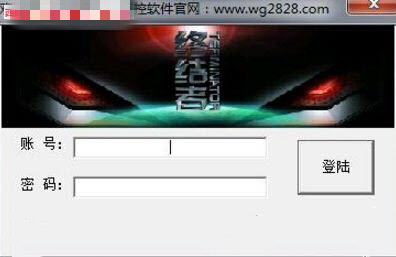
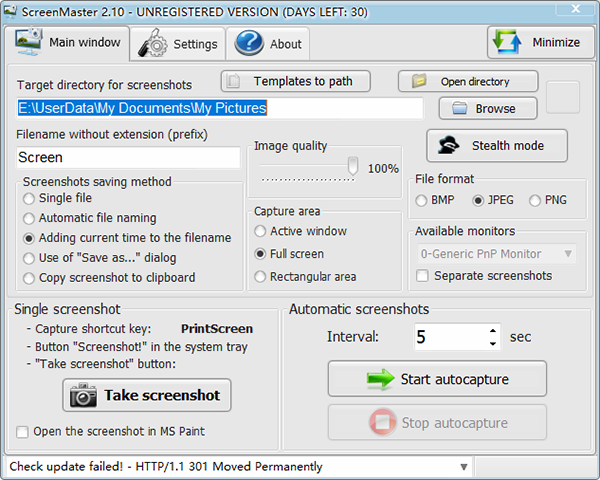
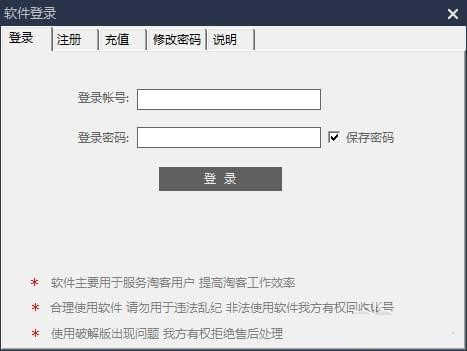
发表评论